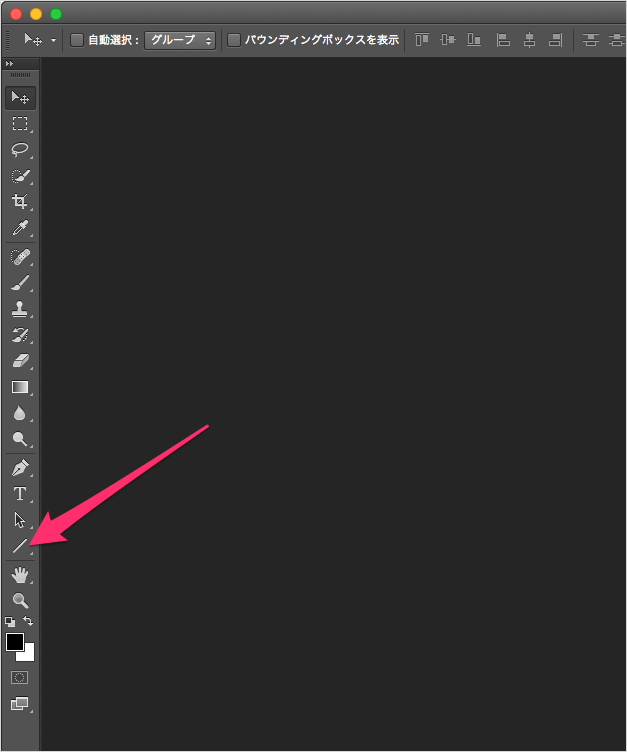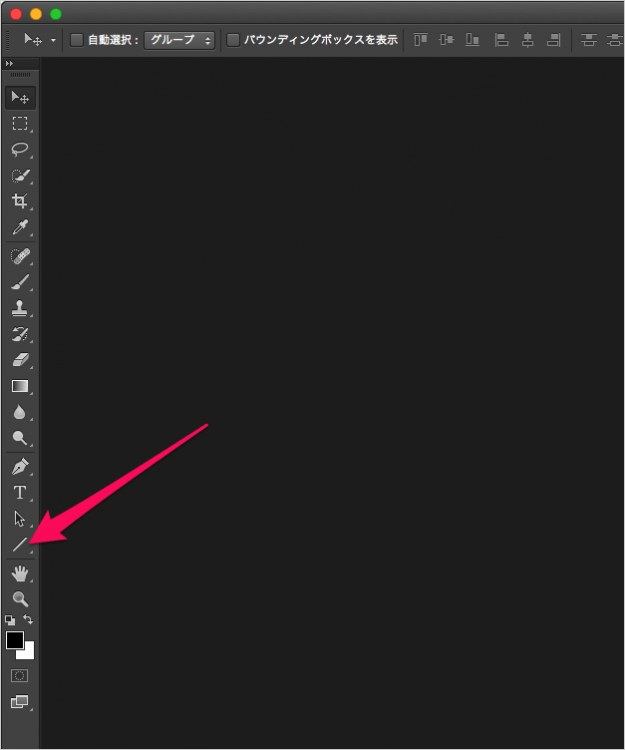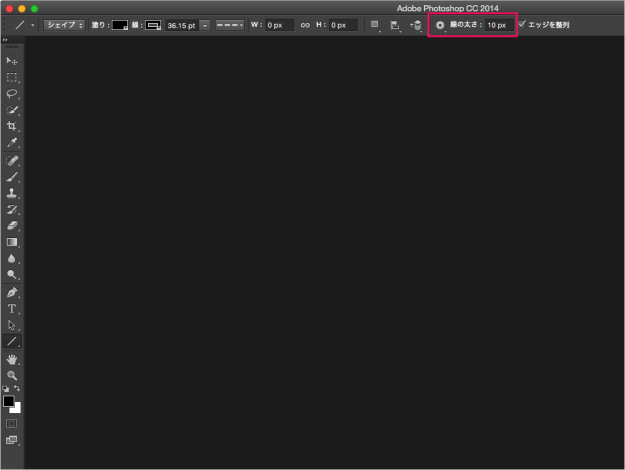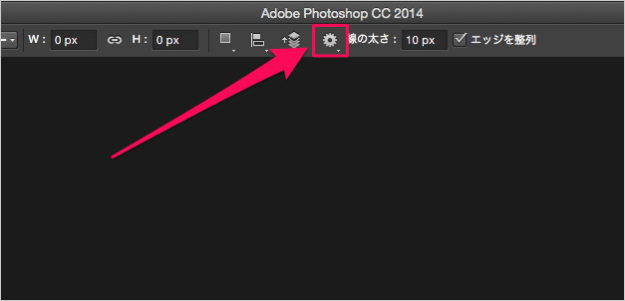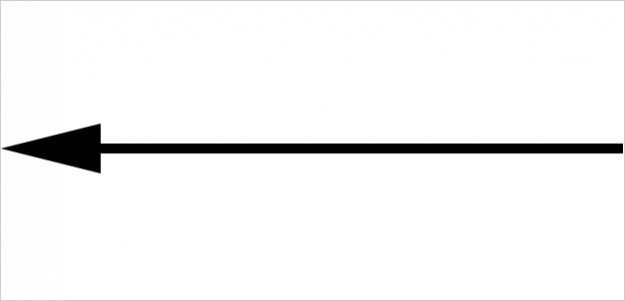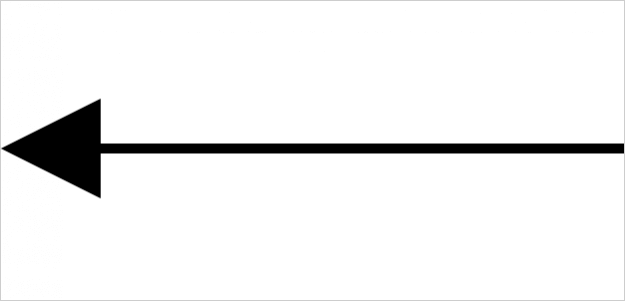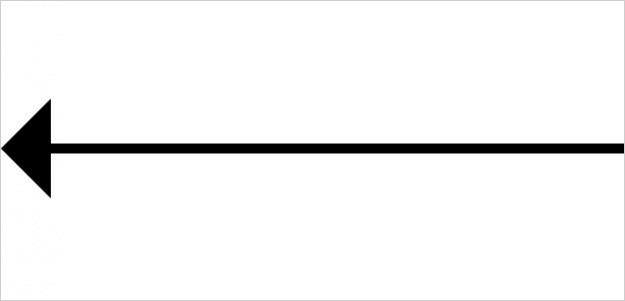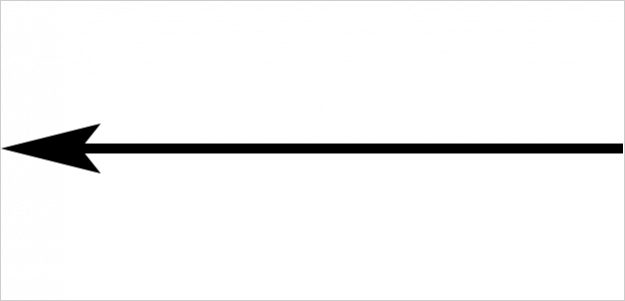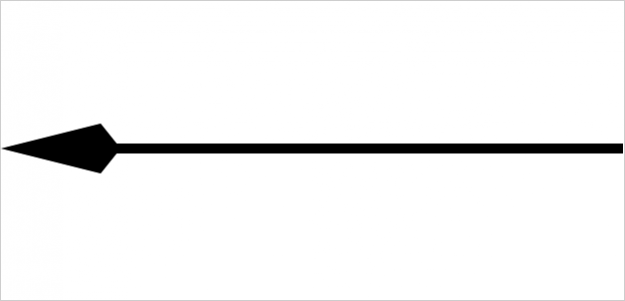Photoshop のラインツールを使って、矢印を作成する方法を紹介します。
ここでは「Mac OS X Yosemite」にインストールした「Photoshop CC 2014」を使っています。
Photoshop - ラインツール - 矢印を作成(開始点と終点)
それでは矢印の作成方法をみていきます。
Photoshop を起動し、
左サイドメニューのアイコンの中から「ラインツール」を選択します。
「開始点」「終了点」にチェックを入れると矢印を作成することができます。
矢印のサイズは「幅」「長さ」「へこみ具合」の3つを「線の太さ」との比率(%)で指定します。
- 幅:矢尻の横幅を指定します。
- 長さ:矢尻の長さを指定します。
- へこみ具合:矢尻のへこみ具合を指定します。
いくつかみてみましょう。
幅「500%」、長さ「1000%」、へこみ具合「0%」です。
幅「1000%」、長さ「1000%」、へこみ具合「0%」です。
幅「1000%」、長さ「500%」、へこみ具合「0%」です。